Win8的11个细节
[03-11 11:56:52] 来源:http://www.67xuexi.com windows8教程 阅读:85774次
细节1. 多进程粘贴
“复制”、“粘贴”恐怕是Windows中资格最老的两项功能,多年来一直没有什么变化。而在Win8中,这项功能被明显赋予了新意。首先是大家期盼以久的进度框集成,以往当我们在执行多任务复制时,每项任务都会产生一个进度框,许多进度框层叠一起,难以分辨也不太容易管理。而在Win8中无论同时执行着多少组复制任务,系统都会很知趣地将其自动合并一起,除了查看和管理更加方便外,你甚至可以在某项任务过分占用系统资源时(如大文件复制)手动将其暂停,然后当其他任务执行完毕后继续复制,以免耽误那些更着急的操作。
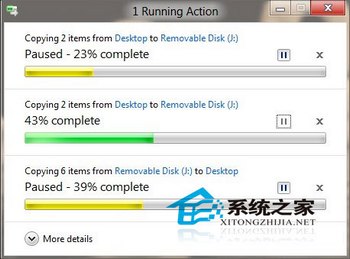
图1 多进程粘贴(默认)
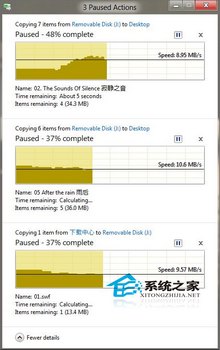
图2 多进程粘贴(详细)
新增加的速度曲线图也很抢眼,之前某些必须借助专业软件的应用(如U盘测速),如今也可以直接搞定了。
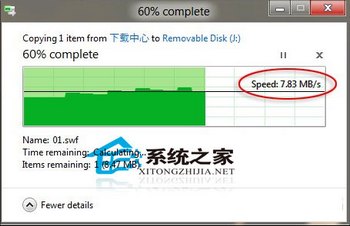
图3 U盘测速
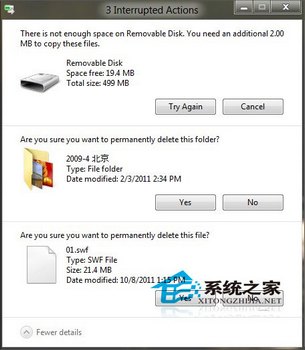
图4 挂起操作也会自动集成一起
细节2. 可视化操作
在Win8中,很多操作都被进行了可视化改造,其中细节1所说的速度曲线图便可看作一例。此外当我们在Win8中删除一张图片时,系统也会很贴心地显示出图片预览图,以便用户快速确认(很遗憾!多图片删除没有这项功能)。而且当文件复制产生冲突时,Win8也会提供直观的可视化筛选,通过最原始的人眼辨别,来告诉用户每张图片到底是个什么样子。

图5 删除时显示预览图

图6 可视化筛选
细节3. 实景化硬件
和Win7相比,Win8的驱动库更加庞大,包含了更多时下流行的新硬件。而且一个比较有趣的变化是,很多硬件都被加入了实景化照片,比如你现在就可以在Win8中找到和你的U盘完全一样的照片图标,看上去更加醒目直观,当然前提是硬件必须事先经过微软认证。

图7 实景式硬件
细节4. 图片解锁
熟悉Android的网友一定对那个图形解锁非常熟悉,没错,当年Android首次推出这项功能时,也算是轰动一时了。而在Win8中一项名为“Picture password”的功能,堪称是它的升级版。
Picture password其实是由用户指定一张图片,然后按提示在图片三个位置设定三个操作,由动作及鼠标的落点来构成解锁条件。由于位置与动作完全没有规律可循,因此这种加密理论上安全性远高于密码,被破jie的概率几乎为零。
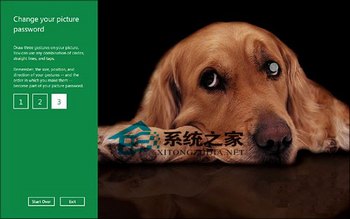
图8 建立图片密码
细节5. 升级地址栏
也许你会说,Ribbon才是Win8窗口的最大看点,至于其他功能则与Win7系统差别不大。事实上,在说这句话的同时,你其实已经漏掉了Win8一个很实用的改进——可操作地址栏。
一般来说将文件复制到上级或上上级文件夹我们都会采用拖拽操作,但事实上在Win7中,你只能通过左侧树形目录挑选目标文件夹,如果当前目录的位置很深,不好意思,要么你一边按着住左键一边一级级激活,要么直接采用复制粘贴的方法手工搞定,反正就是不那么痛快。而在Win8中,上述操作可以直接简化为将文件拖拽到地址栏上的某个节点即可,注意这时的地址栏会自动跟随你的操作弹出不同提示信息(Move或Copy)。别以为这项操作看起来很简单,在Win7中还真就是不行,不信你试试!
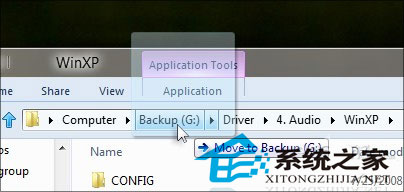
图9 可操作的地址栏
细节6. 混合启动